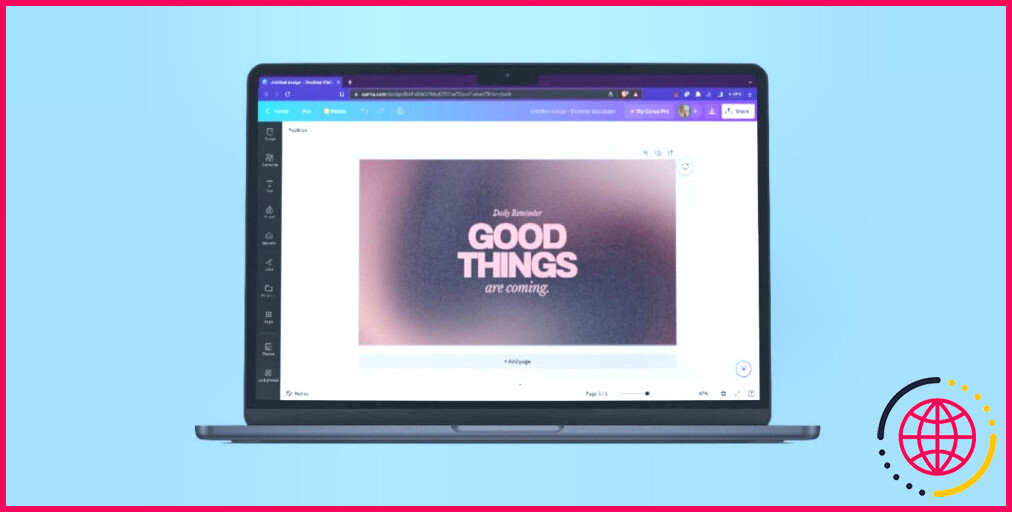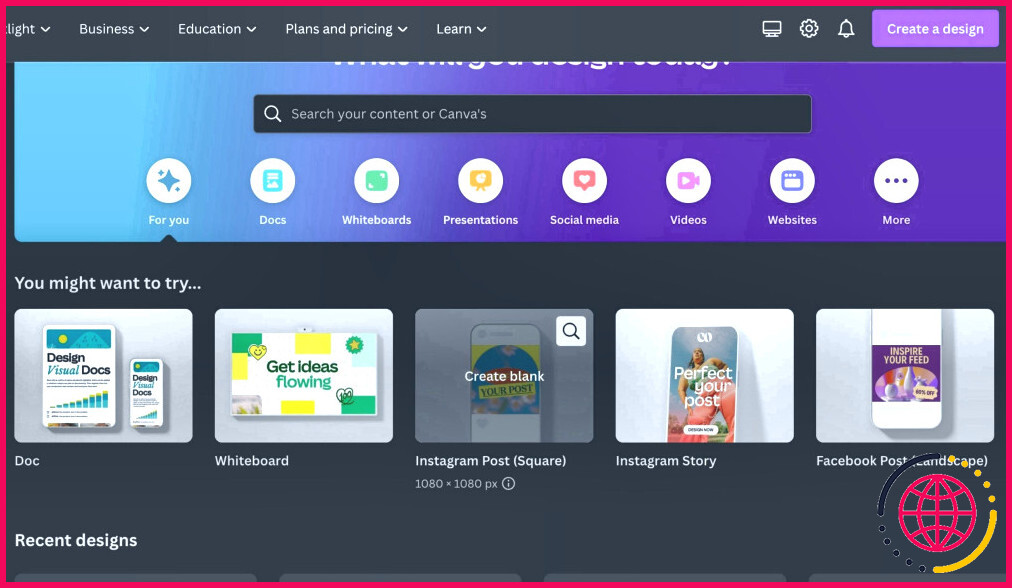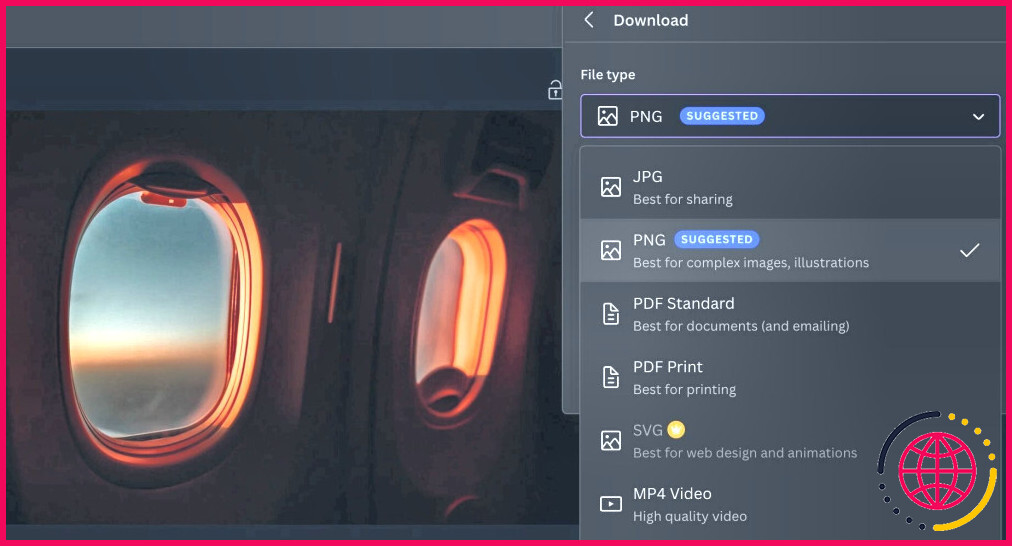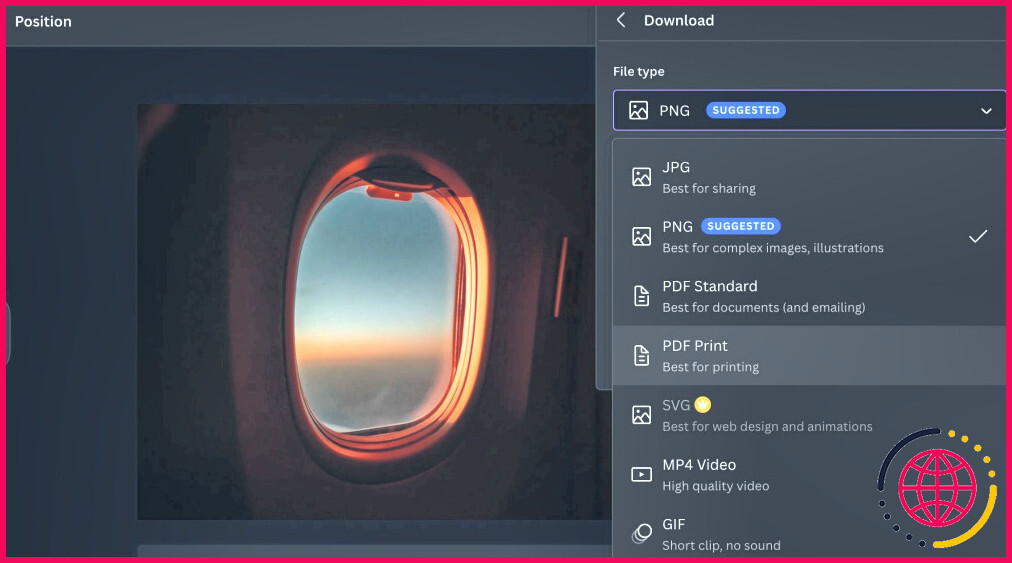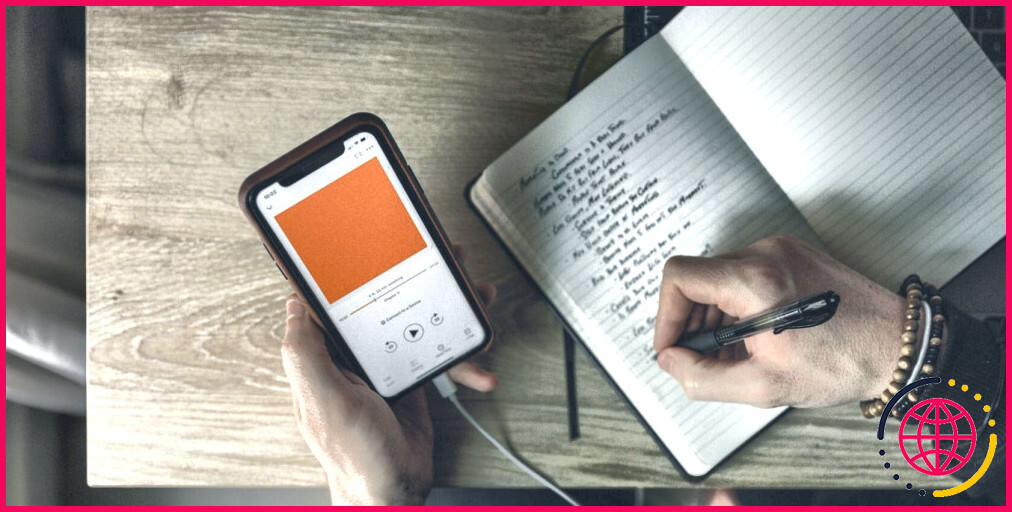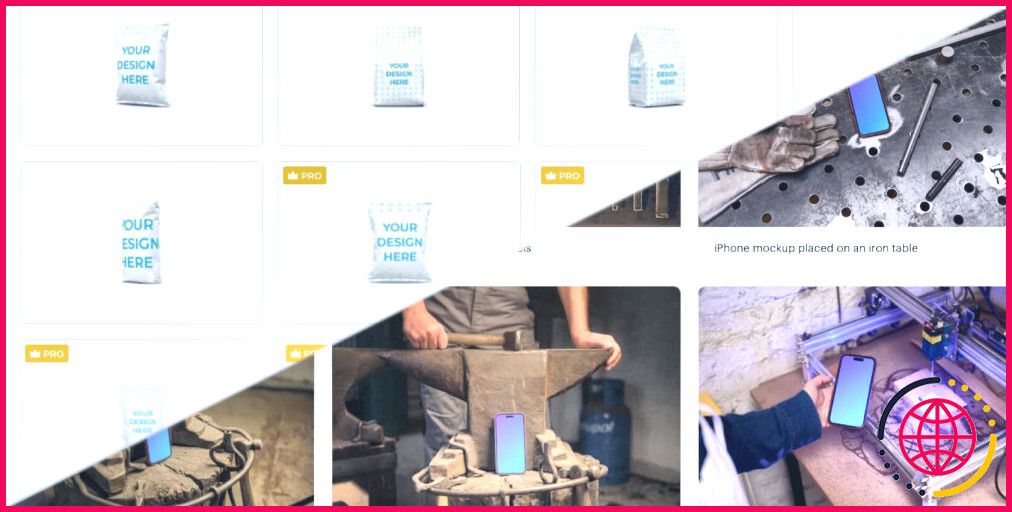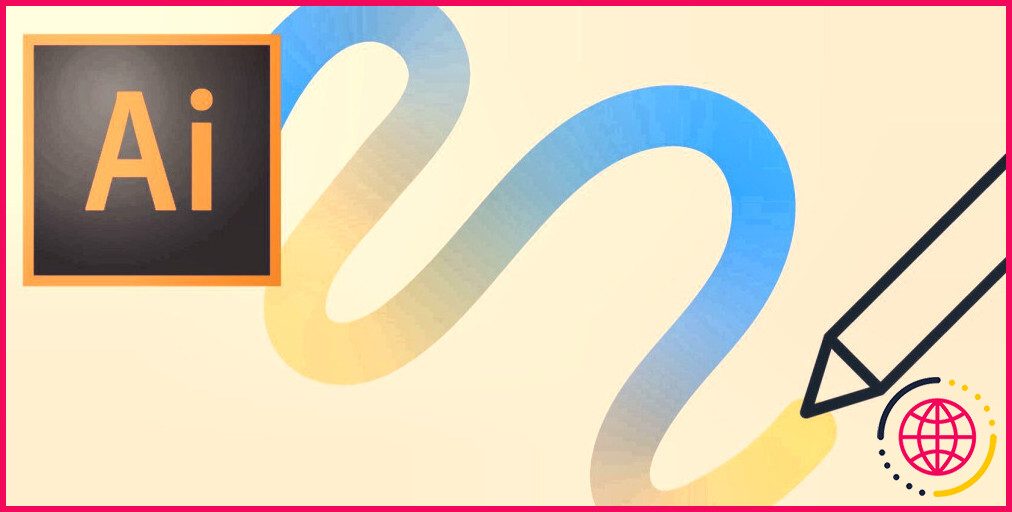6 façons d’éviter les conceptions floues de Canva
Canva est l’un des outils de conception graphique les plus populaires à la disposition des pros et des amateurs. Nous pouvons l’utiliser pour concevoir toutes sortes de graphiques, notamment des affiches, des posts Instagram, des vidéos et des fonds d’écran.
Parfois, nous travaillons très dur sur nos conceptions Canva, mais elles deviennent floues lorsque nous les téléchargeons. C’est toujours frustrant lorsque cela se produit. Heureusement, il y a quelques choses que vous pouvez faire pour éviter ce problème.
1. Utilisez la bonne taille de toile
Lorsque vous commencez à utiliser Canva, vous vous familiarisez rapidement avec les différents types de canevas de l’application, chacun ayant une taille spécifique. Si vous utilisez un canevas personnalisé, vous devrez définir sa hauteur et sa largeur. Mais vous ne pouvez pas utiliser n’importe quel canevas. Que vous utilisiez un canevas existant ou que vous créiez votre propre canevas, celui-ci doit avoir la bonne taille, sans quoi vous obtiendrez un dessin flou.
En particulier, évitez d’utiliser des dimensions inférieures à celles qui sont recommandées. Par exemple, les posts Instagram ont une taille de 1080 x 1080 px. Si vous créez un post Instagram de 400 x 400 px, la qualité diminuera une fois que vous l’aurez téléchargé et posté. Vous ne savez pas quelle taille de toile utiliser ? Vous pouvez toujours vous renseigner : mieux vaut être sûr que de le regretter plus tard.
Vous devez également éviter de redimensionner votre dessin à des dimensions inférieures, car il risque d’être flou. Notez que cela ne s’applique qu’aux utilisateurs de Canva Pro, car la version gratuite ne dispose pas d’une option de redimensionnement. Si vous avez fini de travailler sur une conception et que vous vous rendez compte que la taille est trop petite, Canva Pro vous permet d’augmenter les dimensions – l’une des raisons pour lesquelles il vaut la peine de passer à Canva Pro.
2. Téléchargez vos créations au format PNG
Certains sites compressent les images, comme Facebook et Instagram, ce qui peut les rendre floues. Pour éviter cela, téléchargez vos designs au format PNG, surtout si votre design comprend du texte.
Voici comment procéder :
- Cliquez sur le bouton Partager .
- Sélectionner Télécharger.
- Dans le menu Type de fichier, sélectionnez PNG.
- Sélectionnez les pages que vous souhaitez télécharger, puis cliquez sur Télécharger.
Après cette opération, votre dessin devrait être enregistré sur votre appareil au format PNG.
3. Téléchargez vos dessins au format PDF, puis convertissez-les.
Si le téléchargement de vos dessins au format PNG ne suffit pas, vous pouvez d’abord les enregistrer au format PDF, puis les convertir. Cette méthode est particulièrement utile pour les dessins comportant beaucoup d’images, car elle permet de s’assurer que les images ne perdent pas leur netteté.
Lorsque vous téléchargez votre dessin au format PDF, choisissez PDF Print plutôt que PDF Standard. Cela garantit que vos dessins sont de haute qualité si vous souhaitez les imprimer.
Pour enregistrer votre dessin en tant qu’impression PDF, cliquez sur Partager > Télécharger puis choisissez Impression PDF sous Type de fichier. Après l’avoir téléchargé, vous pouvez utiliser un convertisseur de fichiers en ligne pour le convertir en fichier PNG ou JPG.
4. Évitez de trop agrandir les éléments de votre conception
Dans Canva, vous pouvez agrandir ou réduire les éléments de votre conception, selon vos préférences. Lorsque vous agrandissez des éléments, tels que des images et des graphiques, vous devez éviter d’exagérer, car ils risquent d’apparaître flous.
5. S’en tenir à des images de haute qualité
Lorsque vous utilisez des images dans vos créations Canva, veillez à ce qu’elles soient en haute résolution (au minimum 300 PPI). Dans le cas contraire, vous obtiendrez des conceptions floues.
Vous n’avez pas besoin de payer pour des photographies professionnelles afin d’avoir accès à des images de haute qualité. Au contraire, il existe plusieurs sites web de photographie où vous pouvez trouver gratuitement des images libres de droits.
6. Examinez vos dessins et modèles avant de les télécharger
Passez en revue vos dessins avant de les télécharger pour vous assurer qu’ils sont prêts à être utilisés. Votre toile est-elle de la bonne taille ? Vos images sont-elles en haute résolution ? Vos éléments sont-ils un peu flous ? Tenez compte de tous ces éléments.
En plus d’examiner votre conception, assurez-vous que vous avez sélectionné le bon type de fichier. Si tout semble correct, téléchargez votre modèle.
Principaux points à retenir
- Utilisez la bonne taille de toile dans Canva pour éviter les dessins flous. Évitez les dimensions inférieures et vérifiez toujours les tailles recommandées.
- Téléchargez vos dessins au format PNG pour éviter la compression et conserver la netteté, en particulier si votre dessin comporte du texte.
- Si les PNG ne fonctionnent pas, enregistrez d’abord vos dessins au format PDF, puis convertissez-les. Choisissez l’option PDF Print pour des impressions de haute qualité.
Éviter les conceptions floues de Canva
Il est frustrant de consacrer beaucoup d’efforts à une conception Canva pour qu’elle devienne floue. Heureusement, il existe des moyens d’éviter cela, comme l’utilisation de la bonne taille de toile, le téléchargement de vos conceptions au format PNG ou PDF Print, et l’utilisation d’images de haute qualité.
Si votre dessin s’est avéré flou, essayez les conseils ci-dessus pour améliorer la qualité générale de votre projet Canva.